帳票設計時にプレビューする方法について説明します。
帳票設計時にプレビューする場合、以下の2つの方法があります。
帳票様式定義画面の[ファイル]メニューからプレビューする方法
帳票定義一覧画面からプレビューする方法
ここでは、帳票様式定義画面の[ファイル]メニューからのプレビューする方法について、出力方法に「印刷」を選択する例で説明します。
ポイント
プレビュー時の注意事項については、オンラインマニュアル“環境設定・帳票運用編”のprviewコマンドの注意事項を参照してください。
帳票定義一覧画面からプレビューする場合、帳票定義情報を選択して[ファイル]-[プレビュー]を選択するとプレビュー起動画面が表示されます。
帳票定義一覧画面からのプレビューでは、出力するプリンタ名を指定できます。
それ以外の操作は、帳票様式定義画面の[ファイル]メニューからプレビューする手順と同じです。
帳票様式定義画面で、[ファイル]-[プレビュー]を選択します。
⇒プレビュー起動画面が表示されます。
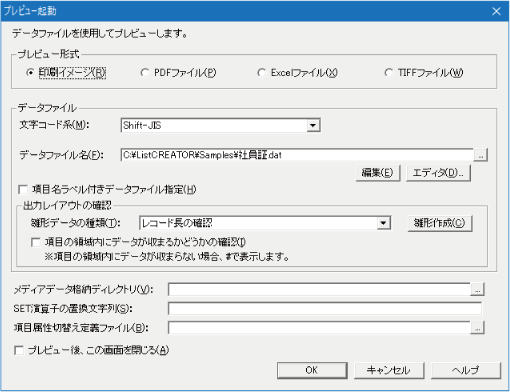
「プレビュー形式」を選択します。ここでは「印刷イメージ」を選択します。
「文字コード系」を選択します。
注意
入力データ形式が「可変長」、「固定長」、または「CSV 形式」の場合にのみ有効です。入力データ形式が「XML 形式」の場合は、XML ファイル中のXML 宣言で文字コード系を指定します。XML ファイル中のXML 宣言を省略した場合、またはXML 宣言で文字コード系の指定を省略した場合は、UNICODE(UTF8)とみなします。
雛形として作成する「データファイル名」を指定します。
表示されているファイル名のままでも構いません。
ポイント
実際の入力データを指定することもできます。入力域の右側の[...]ボタンをクリックすると表示される画面から、入力データを指定します。
[編集]ボタンをクリックするとテキストエディタが起動され、指定した雛形データファイルを編集できます。必要に応じて編集してください。
使用するテキストエディタを変更する場合は、[エディタ]ボタンをクリックします。「エディタ指定画面」が表示されるので、テキストエディタのコマンドラインを指定します。
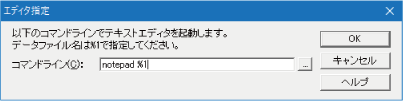
製品インストール直後は、「notepad %1」が指定されています。
テキストエディタのコマンドラインは、フルパスまたは環境変数PATHに設定されているディレクトリ配下にあるコマンド名を指定してください。
「%1」は、コマンドラインの実行時に雛形データファイルに置き換えられます。指定したテキストエディタのコマンド指定形式にしたがって、コマンドラインを適宜修正してください。
入力データ形式に「XML形式」を指定した場合で、UNICODE(UTF8)の雛形データファイルを編集するときは、UNICODE(UTF8)の文字コードが扱えるテキストエディタを指定してください。
以下の機能を使用する場合、実際の入力データを使用したプレビューはできません。プレビューする場合は、雛形データファイルを作成してください。
XBRLデータ対応機能
Navigator連携機能
必要に応じて「項目ラベル付きデータファイル指定」チェックボックスをチェックします。
チェックすると、4)で指定したデータファイルの先頭行に項目名ラベル行が追加されます。
「雛形データの種類」を選択します。ここでは「レコード長の確認」を選択します。
ポイント
BREAKや集団印刷を指定している帳票の場合は、「BREAKの確認」を選択してください。
⇒雛形データファイルが作成されます。
「雛形データの種類」で「レコード長の確認」を選択した場合、雛形データファイルは、項目種別ごとに以下のような擬似データを使用して、フリーフレーム形式でフレームが定義されていない場合およびカード形式の場合は1ページ分、その他の形式の場合は1明細分の入力データの雛形が作成されます。
ポイント
入力データ形式に「XML形式」を指定した場合、UNICODE(UTF8)で雛形データファイルが作成されます。
「項目ラベル付きデータファイル指定」チェックボックスをチェックした場合、先頭行に項目名ラベル行が追加された、雛形データファイルが作成されます。
項目種別 | レコード | 編集形式 | 擬似データの出力形式 |
|---|---|---|---|
数字項目 | 数字 | 数値 | 「9999....」(*1)(*2) |
通貨 | 「9999....」(*1)(*2) | ||
区切り | 「9999....」(*1) | ||
日付 | 現在の日付 | ||
テキスト項目 | テキスト | 標準 | 「XXXX....」 (*1) |
郵便 | 「9999....」(*1) | ||
矩形テキスト項目 | テキスト | - | 「XXXX....」(*1) |
OCR-B項目 | テキスト | - | 「XXXX....」 (*1) |
ラジオボタン | テキスト | - | 「 ....」(半角空白)(*1) |
バーコード項目 | テキスト | - | 「9999....」(*1)(*5) |
組込みメディア項目 | テキスト | - | prtest.bmp |
郵便番号項目 | - | - | 「9999....」(*1) |
非出力項目 | テキスト | - | 「XXXX....」 (*1) |
数字 | - | 「9999....」(*1)(*2) | |
集団項目 | - | - | データ定義画面の[集団項目の扱い]に「集団項目名を使用」を指定した場合は、入力データ形式にかかわらず、区切り文字のない固定長の形式で構成項目のデータを連結して1つにした擬似データが生成されます。(*3) |
*1:
項目長分の文字が出力されます。
*2:
小数部桁数が指定されている場合は、小数点も出力されます。
*3:
以下のようなデータが生成されます。
XXXXXX999999XX9999
*4:
以下のようなデータが生成されます。
XXXXXX,999999,XX,9999
*5:
Code 3 of 9(EIAJ準拠)の場合、以下のようなデータが生成されます。
Z9999....
EAN-128(コンビニエンスストア向け)の場合、以下のようなデータが生成されます。
91999....
注意
バーコード項目のアドオンデータのレコード種別に「テキスト」を指定した場合、生成された雛形データファイルの該当するデータを数値に変更してください。
ポイント
以下のような場合、雛形データファイルを編集してください。
BREAK結果を確認したい場合
演算結果を確認したい場合
フリーフレーム形式、集計表形式、伝票形式の帳票で、複数の明細を出力したい場合
入力データ形式が「可変長」、「固定長」、または「CSV形式」の場合は、雛形データファイルの行数を増やしてください。
入力データ形式が「XML形式」の場合は、ボディ部集団項目または明細集団項目の要素を増やしてください。
集計表形式およびフリーフレーム形式の帳票で、データ定義画面の[拡張定義]タブの指定による出力パーティションを確認したい場合
詳細については以下を参照してください。
データが項目の領域内に収まっているかどうかを確認したい場合、「項目の領域内にデータが収まるかどうかの確認」チェックボックスをチェックします。
チェックボックスをチェックすると、領域内に収まらないときに項目全体が代替文字「#」でプレビューされます。
注意
Excelファイル形式の出力イメージを表示する場合、この指定は無効となります。
ポイント
「項目の領域内にデータが収まるかどうかの確認」をチェックした場合、項目のプロパティ画面の[文字配置]タブの「はみ出した部分は出力しない」の指定に関わらず、代替文字でプレビューされます。
帳票レイアウト情報に組込みメディア項目を定義している場合、「メディアデータ格納ディレクトリ」を指定します。
入力域の右側のボタンをクリックすると、マイコンピュータ配下のディレクトリ名を参照できます。
データ定義画面の[データ定義(レポート頭書き)]タブ、または[データ定義]タブのデータ項目のオペランドでSET演算子に変数「%」を指定した場合、「SET演算子の置換文字列」に「%」の置換文字列を指定します。
[データ定義(レポート頭書き)]タブのデータ項目用の置換文字列に続けて[データ定義]タブのデータ項目用の置換文字列を指定します。
ポイント
SET演算子の変数「%」と置換文字列がそのまま置換できる形式で指定します(置換後の文字列がSET 演算子の仕様にしたがった形式になるように指定します)。
置換文字列に半角空白と「ダブルクォーテーション(")」は指定できません。
以下の場合、置換文字列を複数指定します。
‐SET演算子に変数「%」が複数指定されている場合
‐SET演算子に変数「%」が指定された帳票をマルチフォーム出力する場合
置換文字列を複数指定する場合は、以下の点に留意してください。
‐複数の置換文字列を指定する場合は、区切り文字「セミコロン(;)」で区切ります。最後の「セミコロン(;)」はなくても
構いません。
‐置換文字列は、先頭からSET演算子の変数「%」と置換文字列を順番に置換していきます。
‐置換文字列の数がSET演算子の変数「%」より少ない場合は、[OK]ボタンをクリックしたときにエラーになります。
‐置換文字列の数がSET演算子の変数「%」より多い場合は、エラーにはなりません。
プレビュー後、この画面を閉じる場合は、「プレビュー後、この画面を閉じる」チェックボックスをチェックします。
[OK]ボタンをクリックします。
⇒プレビューア画面が表示されます。
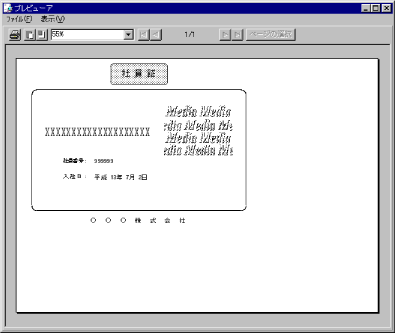
注意
プレビュー起動画面は、以下の種別の項目が1つ以上定義されていなければ表示できません。
集計表形式でRH(レポート頭書き)パーティションが存在する帳票レイアウト情報の場合は、RH(レポート頭書き)パーティションとそれ以外のパーティションで、それぞれ1つ以上定義されていなければ表示できません。
数字項目
テキスト項目
矩形テキスト項目
OCR-B項目
ラジオボタン項目
チェックボックス項目
バーコード項目(バーコード項目(U.S. Postal FIM)を除く)
組込みメディア項目
ここで作成した雛形データファイルは、プレビュー起動画面を閉じても削除されません。
不要になったら削除してください。